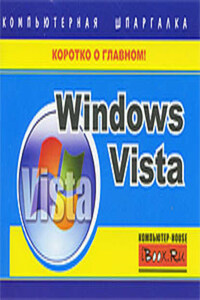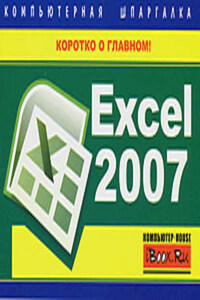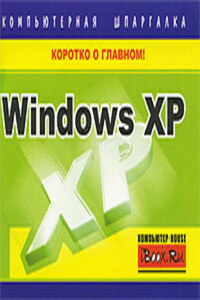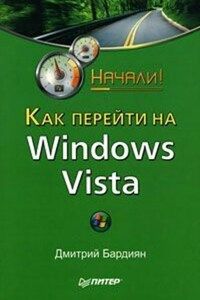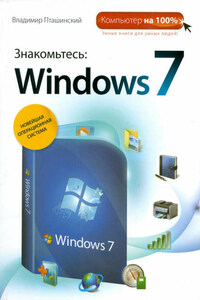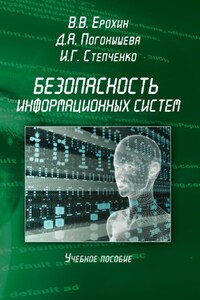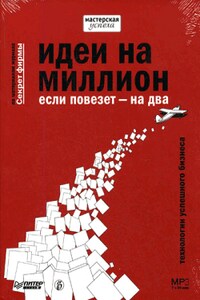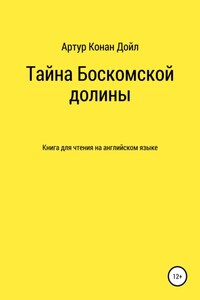Операционная система Windows Vista запускается практически сразу после нажатия кнопки питания на системном блоке. В том случае, если в Windows Vista зарегистрированы несколько пользователей, при загрузке системы на экране отобразится окно приветствия (рис. 1.1). В нем необходимо щелчком мыши выбрать имя требуемого пользователя, после чего ввести пароль (если он задан) и нажать клавишу Enter.
После того как пользователь выполнит вход в систему, на экране отобразится рабочий стол Windows, на котором изначально располагается только один значок -Корзина, а также панель задач. Система полностью готова к работе.
Когда один пользователь уступает место за компьютером другому, он должен завершить работу корректно, выбрав пункт Выход из системы в меню кнопки Блокировка
(рис. 1.2), что приведет к появлению окна Смена пользователя (рис. 1.1). Этот пункт также присутствует, если все пользователи работают с одинаковыми настройками (для всех пользователей применяется одна учетная запись).
Пункт Смена пользователя меню кнопки Блокировка дает возможность другому пользователю войти в систему, оставив при этом открытыми активные приложения и файлы предыдущего.
Если пользователю требуется ненадолго покинуть рабочее место, то в целях безопасности следует выбрать пункт Блокировка, что позволяет отобразить окно Смена пользователя. Для продолжения работы ему потребуется ввести свой пароль.
Рис. 1.2. Варианты выключения компьютера
ВЫКЛЮЧЕНИЕ КОМПЬЮТЕРА
При завершении работы с компьютером категорически не рекомендуется выключать его выдергиванием вилки из розетки или выключением сетевого фильтра, как иногда поступают начинающие пользователи, так как Windows хранит часть информации в оперативной памяти.
Для правильного выключения компьютера следует выполнить следующие действия:
1. Сохранить данные во всех приложениях, с которыми работал пользователь.
2. Закрыть все открытые окна приложений.
3. Нажать кнопку Пуск, а затем кнопку Блокировка
– на экране появится меню, показанное на рис. 1.2.
4. Выбрать желаемый способ завершения работы компьютера.
Есть несколько режимов, при пребывании в которых компьютер может считаться выключенным: ждущий (standby), спящий (sleep), гибридный спящий (hibernate). Естественно, существует режим, при котором питание компьютера действительно выключено.
При ждущем режиме операционная система переходит на пониженное энергопотребление, однако все данные продолжают находиться в оперативной памяти компьютера, и это позволяет очень быстро возобновить работу компьютера. Все приложения, которые были открыты до перехода в ждущий режим, будут продолжать свою работу после выхода из режима. К сожалению, если во время пребывания компьютера в этом режиме возникнет сбой в электроснабжении, все несохраненные данные будут потеряны и компьютер необходимо будет загружать стандартным образом.
При переходе в спящий режим операционная система переносит содержимое оперативной памяти на жесткий диск компьютера и отключает его питание.
Вход в этот режим и выход из него занимают немного больше времени по сравнению со ждущим режимом, однако сбои в электроснабжении компьютеру в этом случае не страшны.
Гибридный спящий режим совмещает в себе функции ждущего и спящего режимов. В этом режиме информация копируется из оперативной памяти на жесткий диск, но не удаляется из нее. Это обеспечивает, с одной стороны, быстрый выход из режима сна, а с другой – устойчивость к сбоям в электроснабжении.
Также компьютер можно выключить кнопкой Питание, которая расположена в правом нижнем углу меню Пуск. Кнопка выключения питания обычно выглядит так:
– переход в гибридный спящий режим;
– выключение компьютера;
– выключение компьютера и установка обновлений.
После выбора одного из вариантов Windows Vista автоматически выполнит завершение всех своих процессов и выключит питание компьютера.